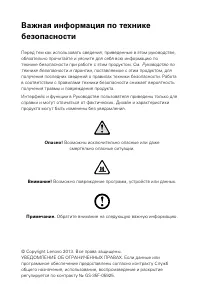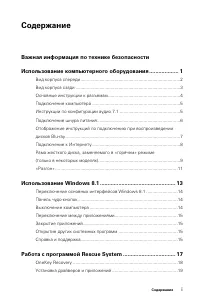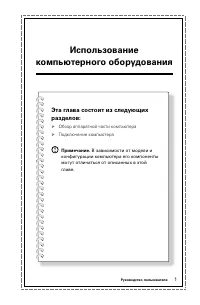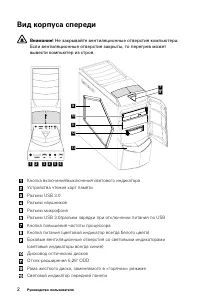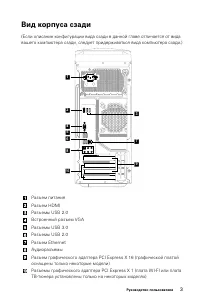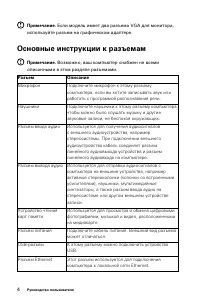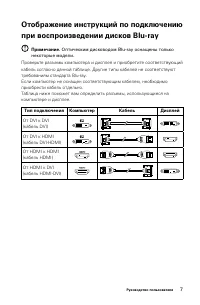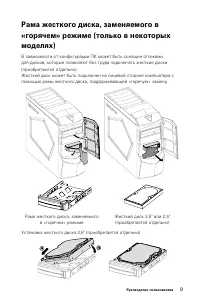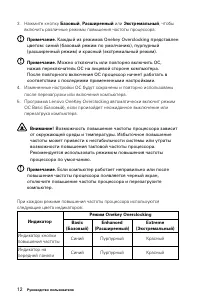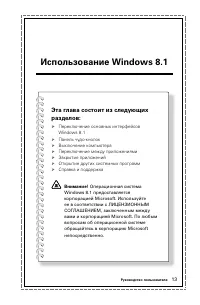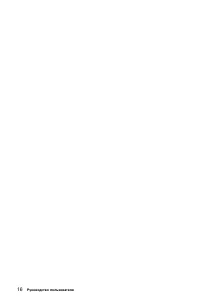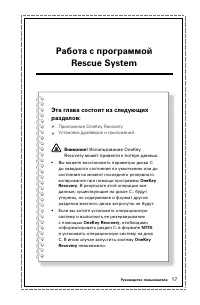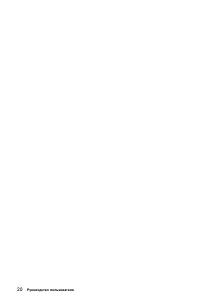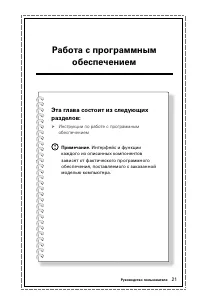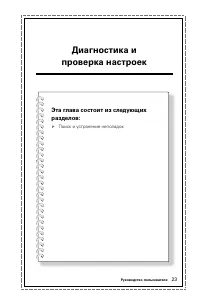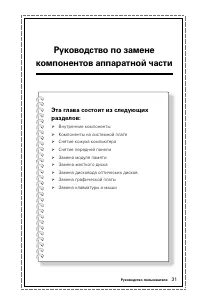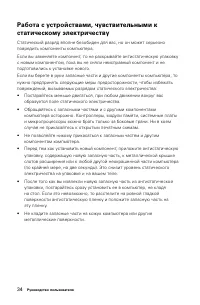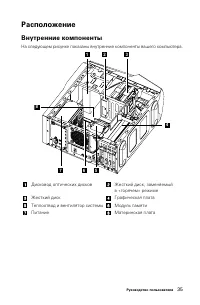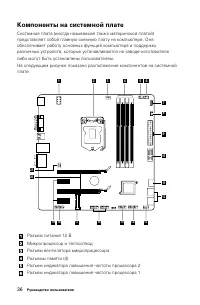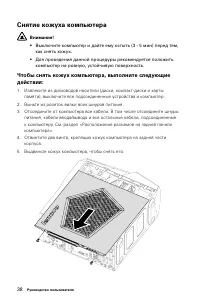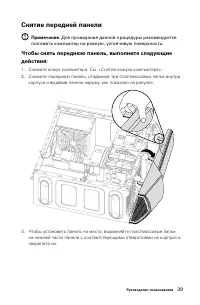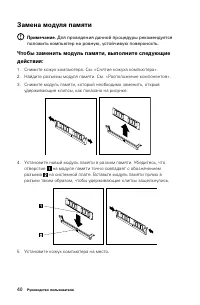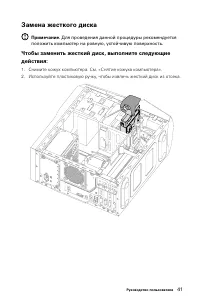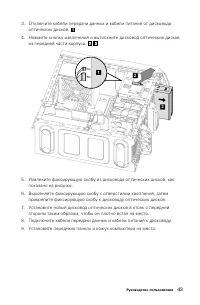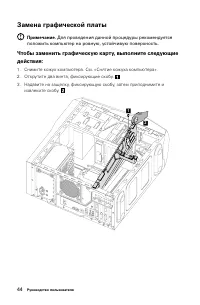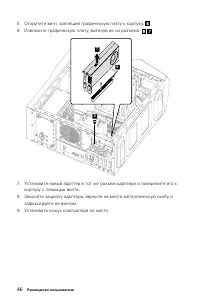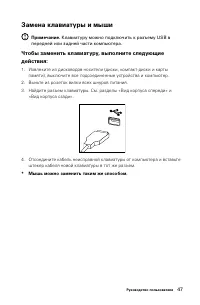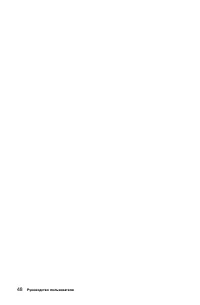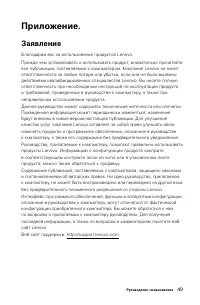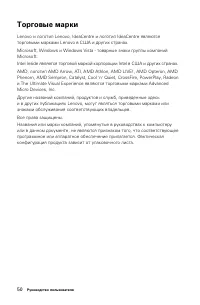Страница 4 - Содержание; Важная информация по технике безопасности
i Содержание Содержание Важная информация по технике безопасности Использование компьютерного оборудования ................... 1 Вид корпуса спереди ...............................................................................2 Вид корпуса сзади .......................................................
Страница 5 - ii
ii Содержание Работа с программным обеспечением ................................ 21 Служба поддержки Lenovo ...................................................................22 Диагностика и проверка настроек ....................................... 23 Поиск и устранение неполадок отображения .........
Страница 6 - Использование
Эта глава состоит из следующих разделов: Обзор аппаратной части компьютера Подключение компьютера Примечание. В зависимости от модели и конфигурации компьютера его компоненты могут отличаться от описанных в этой главе. Руководство пользователя 1 Использование компьютерного оборудования
Страница 7 - Вид корпуса спереди
2 Руководство пользователя Вид корпуса спереди Внимание! Не закрывайте вентиляционные отверстия компьютера. Если вентиляционные отверстия закрыты, то перегрев может вывести компьютер из строя. 7 8 12 10 11 9 13 1 2 3 4 6 5 Кнопка включения/выключения светового индикатораУстройства чтения карт памяти...
Страница 8 - Вид корпуса сзади
3 Руководство пользователя Вид корпуса сзади (Если описание конфигурации вида сзади в данной главе отличается от вида вашего компьютера сзади, следует придерживаться вида компьютера сзади.) 1 2 4 9 6 7 8 3 5 10 Разъем питанияРазъем HDMIРазъемы USB 2.0Встроенный разъем VGAРазъемы USB 3.0Разъемы USB 2...
Страница 9 - Основные инструкции к разъемам
4 Руководство пользователя Примечание. Если модель имеет два разъема VGA для монитора, используйте разъем на графическом адаптере. Основные инструкции к разъемам Примечание. Возможно, ваш компьютер снабжен не всеми описанными в этом разделе разъемами. Разъем Описание Микрофон Подключите микрофон к э...
Страница 10 - Подключение компьютера; Инструкции по конфигурации аудио 7.1
5 Руководство пользователя Разъем VGA (дополнительно) Используется для подключения монитора VGA или других устройств, для которых требуется разъем монитора VGA. Разъем DVI (дополнительно) Используется для подключения монитора DVI или других устройств, для которых требуется разъем монитора DVI. Разъе...
Страница 11 - Подключение шнура питания
6 Руководство пользователя Примечание. Для выполнения дополнительных настроек на панели управления выберите Оборудование и звук → Lenovo HD Audio Manager. Следуйте инструкциям для выполнения дополнительных настроек. Настройка звука выполняется следующим образом: 1. Щелкните правой кнопкой мыши значо...
Страница 13 - Подключение к Интернету
8 Руководство пользователя Подключение к Интернету Для подключения к Интернету необходим договор с поставщиком Интернет-услуг и специальное оборудование.Предложения поставщиков Интернет-услуг отличаются в зависимости от страны. Обратитесь к поставщику Интернет-услуг для получения информации о доступ...
Страница 16 - «Разгон»
11 Руководство пользователя «Разгон» Компьютер поставляется вместе с приложением, которое позволяет повышать частоту процессора. Это бывает полезным при необходимости повышения производительности для ряда приложений, например игр или видеомонтажа. Повышение частоты процессора можно включить или выкл...
Страница 18 - Использование Windows 8.1
Использование Windows 8.1 Эта глава состоит из следующих разделов: Переключение основных интерфейсов Windows 8.1 Панель чудо-кнопок Выключение компьютера Переключение между приложениями Закрытие приложений Открытие других системных программ Справка и поддержка Внимание! Операционная си...
Страница 19 - Выключение компьютера
14 Руководство пользователя Переключение основных интерфейсов Windows 8.1 Windows 8.1 имеет два основных пользовательских интерфейса: экран Пуск и рабочий стол Windows.Чтобы переключиться с экрана Пуск на рабочий стол Windows, выполните следующее:• Выберите значок рабочего стола Windows в окне Пуск....
Страница 20 - Переключение между приложениями; Открытие других системных программ; Справка и поддержка
15 Руководство пользователя Переключение между приложениями Иногда требуется вернуться к приложению, которое только что использовалось, либо переключиться между открытыми приложениями.Переключение между приложениями:Наведите курсор в левый верхний угол экрана и нажмите для отображения следующего при...
Страница 23 - Замечание о служебном разделе:; OneKey Recovery
18 Руководство пользователя Замечание о служебном разделе: Файлы и данные, используемые Rescue System, хранятся в служебном разделе. Если удалить этот раздел, использовать Rescue System будет невозможно. Дополнительную информацию см. в последующих инструкциях: Выберите чудо-кнопку Поиск , Приложения...
Страница 24 - Установка драйверов и приложений; Метод 1: автоматическая установка
19 Руководство пользователя Установка драйверов и приложений Функция Установка драйверов и приложений системы Rescue System — это удобный способ для повторной установки всех приложений Lenovo и драйверов, которые поставляются с компьютером Lenovo. Метод 1: автоматическая установка Несколько раз нажм...
Страница 27 - Служба поддержки Lenovo; Регистрация; Обслуживание и гарантия
22 Руководство пользователя Служба поддержки Lenovo Программа Служба поддержки Lenovo позволяет вам зарегистрировать компьютер в компании Lenovo, загружать и просматривать руководства пользователя для компьютера, получать информацию о гарантии и просматривать справочную информацию. Чтобы открыть дан...
Страница 29 - Разрешение проблем
24 Руководство пользователя Разрешение проблем Приведенные ниже советы помогут вам выполнить диагностику компьютера: • Если вы добавили или удалили компонент перед тем, как возникла проблема, то еще раз просмотрите инструкции по установке и убедитесь, что вы правильно установили компонент. • Если не...
Страница 30 - Диагностика проблем, связанных со звуком
25 Руководство пользователя 3. Щелкните правой кнопкой мыши в любом месте рабочего стола (кроме значка), и выберите во всплывающем меню параметр Разрешение экрана. Проблема: рябь на экране. Диагностика и устранение причины: 1. Убедитесь, что на расстоянии менее одного метра от компьютера нет следующ...
Страница 34 - BIOS setup utility
29 Руководство пользователя BIOS setup utility Что такое BIOS setup utility? BIOS setup utility является программным обеспечением, основанным на ПЗУ. Оно передает основную информацию о компьютере и предоставляет параметры для настройки устройств загрузки, системы безопасности, режима оборудования и ...
Страница 35 - Задачи ежедневного обслуживания
30 Руководство пользователя Задачи ежедневного обслуживания Очистка компонентов компьютера Большинство компонентов компьютера содержит сложные интегрированные печатные платы, поэтому очень важно регулярно очищать компьютер, чтобы избежать образования пыли. Для очистки компонентов вам понадобятся: пы...
Страница 37 - Введение
32 Руководство пользователя Введение Это руководство предназначено для заказчиков, которые хотят заменить Customer Replaceable Units - CRU (узлы, подлежащие замене силами заказчика), а также для квалифицированных специалистов, которые заменяют Field Replaceable Units - FRU (отдельно заменяемые модул...
Страница 38 - Дополнительные информационные ресурсы; Необходимые инструменты
33 Руководство пользователя Дополнительные информационные ресурсы Самая последняя информация для компьютера доступна по адресу: http://support.lenovo.comВы можете получить следующие сведения:• Информация по установке и удалению компонентов, заменяемых силами заказчика • Публикации• Информация по диа...
Страница 40 - Расположение; Внутренние компоненты
35 Руководство пользователя Расположение Внутренние компоненты На следующем рисунке показаны внутренние компоненты вашего компьютера. 1 2 3 4 5 7 6 8 Дисковод оптических дисков Жесткий диск, заменяемый в «горячем» режиме Жесткий диск Графическая плата Теплоотвод и вентилятор системы Модуль памяти Пи...
Страница 41 - Компоненты на системной плате
36 Руководство пользователя Компоненты на системной плате Системная плата (иногда называемая также материнской платой) представляет собой главную схемную плату на компьютере. Она обеспечивает работу основных функций компьютера и поддержку различных устройств, которые устанавливаются на заводе-изгото...
Страница 42 - Замена аппаратной части; Общая информация; Что нужно сделать перед тем, как разбирать компьютер
37 Руководство пользователя Отладка LPCРазъем температурного датчикаРазъем питанияПередний разъем USB 3.0Разъем eSATAРазъемы SATA (4)Разъем вентилятора блока питанияРазъем передней панелиСерийный разъем (COM2)Передние USB-разъемы (2)Разъем Mini PCI-EПередний аудиоразъемРазъемы адаптера PCI Express X...
Страница 43 - Снятие кожуха компьютера
38 Руководство пользователя Снятие кожуха компьютера Внимание! • Выключите компьютер и дайте ему остыть (3 - 5 мин) перед тем, как снять кожух. • Для проведения данной процедуры рекомендуется положить компьютер на ровную, устойчивую поверхность. Чтобы снять кожух компьютера, выполните следующие дейс...
Страница 44 - Снятие передней панели
39 Руководство пользователя Снятие передней панели Примечание. Для проведения данной процедуры рекомендуется положить компьютер на ровную, устойчивую поверхность. Чтобы снять переднюю панель, выполните следующие действия: 1. Снимите кожух компьютера. См. «Снятие кожуха компьютера».2. Снимите передню...
Страница 45 - Замена модуля памяти
40 Руководство пользователя Замена модуля памяти Примечание. Для проведения данной процедуры рекомендуется положить компьютер на ровную, устойчивую поверхность. Чтобы заменить модуль памяти, выполните следующие действия: 1. Снимите кожух компьютера. См. «Снятие кожуха компьютера».2. Найдите разъемы ...
Страница 46 - Замена жесткого диска
41 Руководство пользователя Замена жесткого диска Примечание. Для проведения данной процедуры рекомендуется положить компьютер на ровную, устойчивую поверхность. Чтобы заменить жесткий диск, выполните следующие действия: 1. Снимите кожух компьютера. См. «Снятие кожуха компьютера».2. Используйте плас...
Страница 47 - Замена дисковода оптических дисков
42 Руководство пользователя 3. Извлеките жесткий диск из пластмассового кронштейна, как показано на рисунке. 4. Выровняйте новый жесткий диск с пластмассовым кронштейном и зафиксируйте его на месте. 5. Задвиньте жесткий диск в отсек и установите отсек на место.6. Установите кожух компьютера на место...
Страница 49 - Замена графической платы
44 Руководство пользователя Замена графической платы Примечание. Для проведения данной процедуры рекомендуется положить компьютер на ровную, устойчивую поверхность. Чтобы заменить графическую карту, выполните следующие действия: 1. Снимите кожух компьютера. См. «Снятие кожуха компьютера».2. Открутит...
Страница 52 - Замена клавиатуры и мыши
47 Руководство пользователя Замена клавиатуры и мыши Примечание. Клавиатуру можно подключить к разъему USB в передней или задней части компьютера. Чтобы заменить клавиатуру, выполните следующие действия: 1. Извлеките из дисководов носители (диски, компакт-диски и карты памяти), выключите все подсоед...
Страница 54 - Заявление
49 Руководство пользователя Приложение. Заявление Благодарим вас за использование продуктов Lenovo.Прежде чем устанавливать и использовать продукт, внимательно прочитайте все публикации, поставляемые с компьютером. Компания Lenovo не несет ответственности за любые потери или убытки, если они не были...
Страница 55 - Торговые марки
50 Руководство пользователя Торговые марки Lenovo и логотип Lenovo, IdeaCentre и логотип IdeaCentre являются торговыми марками Lenovo в США и других странах.Microsoft, Windows и Windows Vista - товарные знаки группы компаний Microsoft.Intel Inside является торговой маркой корпорации Intel в США и др...
Страница 56 - Заявление Energy Star
51 Руководство пользователя Заявление Energy Star ENERGY STAR ® является совместной программой Агентства защиты окружающей среды США и Департамента энергетики США, направленной на повышение экономичности и защиту окружающей среды за счет использования энергосберегающей продукции и технологий.Lenovo ...
Страница 57 - Включение режима совместимости ErP
52 Руководство пользователя Средства управления энергопотреблением ENERGY STAR по операционной системе. Microsoft Windows Vista, Windows 7, Windows 8 и Windows 8.1 План электропитания: сбалансированный• Отключать дисплей: через 10 минут• Переводить компьютер в спящий режим: через 25 минут• Расширенн...